VLOOKUP函数是Excel中一个非常常用的查找函数,用于在一个数据表中查找某个值,并返回指定列的相应值。它主要由四个参数组成:查找的值、查询范围、返回列数和是否为近似匹配。
然而,在使用VLOOKUP时,如果查找的值在查询范围中出现了多次,函数只会返回第一个匹配到的值。这个问题在需要展示所有匹配值的情况下是非常困扰的。幸运的是,有一些方法可以解决这个问题。
一种解决办法是使用数组公式。以VLOOKUP配合IF和ROW函数来构建一个数组公式,可以找到所有匹配的值,并将它们放入一个列中显示。以下是具体步骤:
- 首先,确定你要在哪个列中输入公式,并保证该列有足够的空白行来容纳所有匹配的值。
- 在该列的第一个单元格中键入以下公式:=IFERROR(INDEX(**返回范围, SMALL(IF(**查找值=**查找范围, ROW(**查找范围)-MIN(ROW($查找范围))+1, ""), ROW(A1))), "")。
注意:将**返回范围替换为你要返回的列范围,**查找值替换为你要查找的值,$查找范围替换为你要查找的范围。
- 使用Ctrl + Shift + Enter键将该公式转换为数组公式。同时,Excel会自动在该单元格周围添加大括号{},这表示这是一个数组公式。
- 然后,将鼠标悬停在该单元格的右下角,直到看到一个加号+,然后点击并向下拖动,将公式填充到其他单元格中。
通过这种方法,VLOOKUP将返回所有匹配的值,并将它们显示在指定列中的每一行。
另一种解决办法是使用辅助列。这种方法需要在数据表中添加一个辅助列,通过在每一行中标记重复值,然后使用VLOOKUP函数来查找并显示这些标记。以下是具体步骤:
- 在数据表的最后一列中插入一个新的列,作为辅助列。
- 在新插入的辅助列的第一个单元格中输入以下公式:=IF(COUNTIF(**查找范围, **查找值)>1, "重复", "")
注意:将**查找范围替换为你要查找的范围,**查找值替换为你要查找的值。
- 将此公式填充到所有行,并将重复值标记为"重复"。
- 在需要显示所有重复值的单元格中,使用VLOOKUP函数来查找这些标记的单元格,然后返回相应的值。
这种方法通过使用辅助列来标记重复值,并将它们显示在VLOOKUP函数中,达到了显示所有匹配值的目的。
在文章中,可以根据以上两种解决办法进行详细说明,包括步骤、具体公式及其作用、替换变量的方法等。还可以加入实际案例进行示范,例如在一个学生成绩表中查找并显示重复的分数,以帮助读者更好地理解并应用这些解决方法。
此外,还可以介绍其他与VLOOKUP函数相关的技巧和注意事项,如近似匹配的使用、使用表格数组等。通过提供详细而细致的步骤和说明,读者将能够更好地理解和灵活应用VLOOKUP函数的相关功能,提高他们在Excel中的数据处理能力。
-
Excel
+关注
关注
4文章
225浏览量
55692 -
函数
+关注
关注
3文章
4350浏览量
63051 -
数组
+关注
关注
1文章
417浏览量
26038 -
vlookup
+关注
关注
2文章
36浏览量
2363
发布评论请先 登录
相关推荐




 vlookup怎么把第二个重复值显示
vlookup怎么把第二个重复值显示
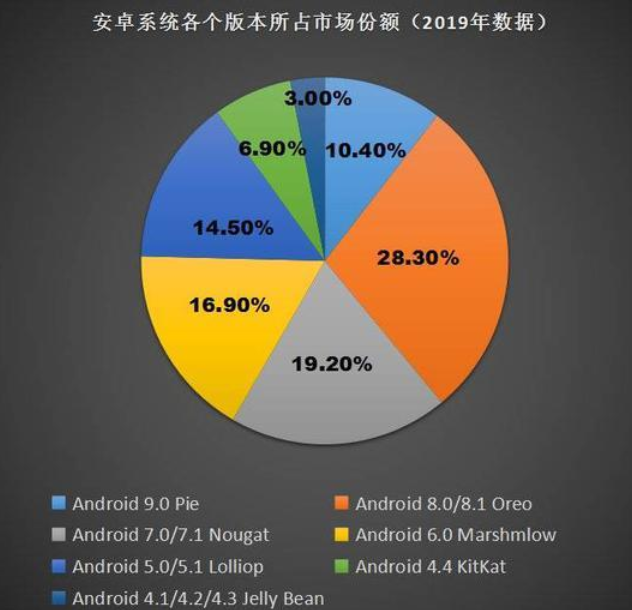











评论